iis教程,iis安装教程
IIS服务器的安装和配置
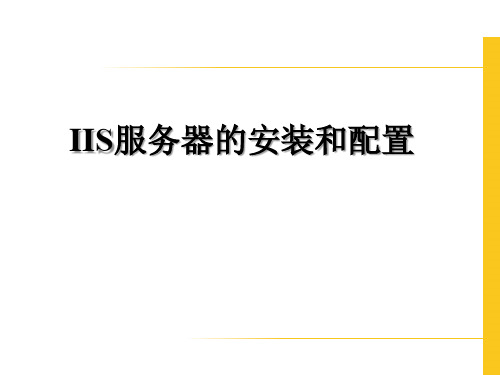
3、增加虚拟目录(本实验可跳过此步骤不做)
假设某网站http://xxx的根目录为C:\Inetpub\wwwroot,而某文 件在D:\temp目录下,为了让用户通过WWW方式访问该文件 所在目录,而又不必费事地将该目录及文件拷到根目录下面去, 可以采用虚拟目录的方法来实现:将D:\temp目录命名为一个 逻辑上位于根目录下面的别名temp111,则用户可以通过形如 http://xxx/temp111的Ueb网站设置
• 修改网站的http等协议类型、端口号及IP地址等设置 (可选步骤可跳过):如需修改,可在上页中的右侧操 作栏中,点编辑网站绑定…,打开网站绑定对话框。 然后选中一条设置后,点击“编辑”按钮,打开编辑网 站绑定对话框进行修改。也可添加新的网站绑定。
主机名空着不填
• 修改网站的主目录物理路径等设置(可选步骤可跳过) :如需修改,可在上上页中的右侧操作栏中,点编辑网 站基本设置,打开编辑网站对话框,来进行修改。
• 添加虚拟目录:添加虚拟目录完毕后,该虚拟目录的主 页界面如图所示,可以看到与主网站的主页界面相似, 也可设置默认文档、身份验证等功能。
使用虚拟目录的主要优点有: 隐藏实际的文件夹。因为用户并不知道文 件在服务器上的实际文件夹名称,也无法 利用此信息来试图改变文件夹的内容。 更容易规划网站的目录。因为不需要改变 该目录的URL地址,只需要修改虚拟目录 的别名与实际文件夹之间的对应,就可以 重新整理网站的目录。
IIS服务器的安装和配置
目录
• IIS的安装 • IIS的具体内容 • IIS中的Web服务器的配置 • IIS中的FTP服务器的配置 • 其它FTP服务器及FTP客户端软件
IIS的安装(已装好不必再装!)
• 开始控制面板程序打开或关闭Windows功能, 打开服务器管理器,然后在角色页面中选择添加角色 (也可直接从管理工具服务器管理器进去)。
windows 7安装IIS,三种方法图文教程-推荐下载

win7如何安装IIS,三种方法任你选(图文教程)安装方法1:通过用户界面安装1.单击“开始”/“控制面板”/“程序”,选择“打开或关闭Windows功能”。
2.在Windows 功能对话框中,选中“Internet信息服务”3.单击“确定”,这时Windows Vista就会启动IIS的安装过程;注意,如果你用上述步骤安装,得到的是默认的安装,也就是最少的功能。
如果你需要额外的IIS功能,如应用程序开发功能或者Web管理工具,就要在Windows功能对话框中,保证选中这些功能的相关复选框。
安装方法2:通过脚本安装在脚本中输入如下的命令:start /w pkgmgr /iu:IIS-WebServerRole;IIS-WebServer;IIS-CommonHttpFeatures;IIS-StaticContent;IIS-DefaultDocument;IIS-DirectoryBrowsing;IIS-HttpErrors;IIS-HttpRedirect;IIS-ApplicationDevelopment;IIS-ASPNET;IIS-NetFxExtensibility;IIS-ASP;IIS-CGI;IIS-ISAPIExtensions;IIS-ISAPIFilter;IIS-ServerSideIncludes;IIS-HealthAndDiagnostics;IIS-HttpLogging;IIS-LoggingLibraries;IIS-RequestMonitor;IIS-HttpTracing;IIS-CustomLogging;IIS-ODBCLogging;IIS-Security;IIS-BasicAuthentication;IIS-WindowsAuthentication;IIS-DigestAuthentication;IIS-ClientCertificateMappingAuthentication;IIS-IISCertificateMappingAuthentication;IIS-URLAuthorization;IIS-RequestFiltering;IIS-IPSecurity;IIS-Performance;IIS-HttpCompressionStatic;IIS-HttpCompressionDynamic;IIS-WebServerManagementTools;IIS-ManagementConsole;IIS-ManagementScriptingTools;IIS-ManagementService;IIS-IIS6ManagementCompatibility;IIS-Metabase;IIS-WMICompatibility;IIS-LegacyScripts;IIS-LegacySnapIn;IIS-FTPPublishingService;IIS-FTPServer;IIS-FTPManagement;WAS-WindowsActivationService;WAS-ProcessModel;WAS-NetFxEnvironment;WAS-ConfigurationAPI如果你用这个脚本安装,就会完全安装IIS,即安装全部的IIS功能。
如何安装IIS

如何安装IIS第一步:IIS的安装A.在控制面板中选择“添加/删除程序”,在出现的对话框中选择“添加/删除Windows组件”。
B.在出现的复选框中选择安装Internet信息服务(IIS),这一组件约需19MB的空间。
C.点击“下一步”,并将Win2000安装光盘放入光驱,安装程序即可将程序文件复制到硬盘中,点击“结束”即可完成。
第二步:IIS中Web服务器的基本配置IIS中Web服务器的基本配置主要包括如下几部分:A.打开IIS服务器的配置窗口,选择“开始”→“程序”→“管理工具”→“Internet服务管理器”,或者“选择”→“控制面板”→“管理工具”→“Internet服务管理器”也可,打开的窗口如图3。
B.在打开的窗口中鼠标右击“默认Web站点”,选择“属性”菜单。
C.在出现的“默认Web站点属性”窗口中,选择“主目录”标签,用以设置Web内容在硬盘中的位置,默认目录为“C:\Inetpub\Wwwroot”,你可根据需要自己设置(如图4)。
D.在属性窗口处选择“文档”标签,设置自己默认的首页网页名称,例如“Myfirstweb.htm”,将其添加并移动到列表的最顶端(如图5)。
E.确认默认的Web站点是否已经启动,如果没有可以鼠标右键点击“默认Web站点”,选择“启动”,在打开的IE地址栏中键入本机的IP地址,即可看到自己指定的主页已经开始在Internet上发布了。
这里只是介绍IIS最基本的设置选项,大家还可以按照需要去具体设置上面提到的“默认Web站点属性”,通过它来配置IIS的安全和其他一些参数。
IIS虽然好用,但默认安装的情况下,它也有很多的安全漏洞,包括着名的Unicode漏洞和CGI漏洞,因此在IIS安装完成之后,建议继续在微软公司主页上下载安装它们提供的安全漏洞补丁SP1和SP2。
此外,建议将磁盘的文件系统转换成NTFS格式,安装系统的分区可在系统安装候转换,也可在安装完系统以后用PQMagic等工具进行转换。
iis教程

iis教程IIS,全称为Internet Information Services,是由微软公司开发的一款用于支持和托管Web应用程序的服务器软件。
它是Windows操作系统中的一部分,旨在提供高性能、可靠性和安全性的网络服务。
下面是关于IIS的教程,帮助您了解如何使用和配置它。
一、安装IIS1. 打开Windows操作系统中的“控制面板”,点击“程序”。
2. 在“程序和功能”选项中,点击“启用或关闭Windows功能”。
3. 在弹出的窗口中,找到“Internet Information Services”选项,勾选它。
4. 点击“确定”并等待安装完成。
二、配置IIS1. 打开IIS管理器,可以在“开始”菜单中搜索“IIS管理器”。
2. 在左侧导航菜单中,找到“站点”选项,右键点击“默认网站”。
3. 选择“编辑网站”选项,然后点击“绑定”按钮。
4. 在弹出的窗口中,点击“添加”按钮,设置一个站点绑定的主机名和端口号。
5. 点击“确定”保存设置。
三、发布网站1. 在IIS管理器中,找到“站点”选项,右键点击“默认网站”。
2. 选择“添加网站”选项,设置该网站的名称和物理路径。
3. 点击“确定”后,IIS将在指定路径下创建一个新的网站。
4. 可以通过将网站的文件和资源复制到该路径下,来发布网站。
四、配置虚拟主机1. 在IIS管理器中,找到“站点”选项,右键点击“默认网站”。
2. 选择“添加应用程序”选项,设置一个虚拟主机的别名和物理路径。
3. 点击“确定”保存设置。
4. 可以通过域名解析指向该虚拟主机,来实现多个域名指向同一个服务器的效果。
五、配置安全性1. 在IIS管理器中,找到“默认网站”或特定站点。
2. 右键点击该站点,选择“属性”选项。
3. 在“属性”窗口中,选择“安全性”选项。
4. 可以配置网站的认证方式、访问权限以及SSL等安全设置。
六、监控和管理1. 在IIS管理器中,可以实时监控和管理网站的运行状态。
win7如何安装IIS-三种方法任你选(图文教程)
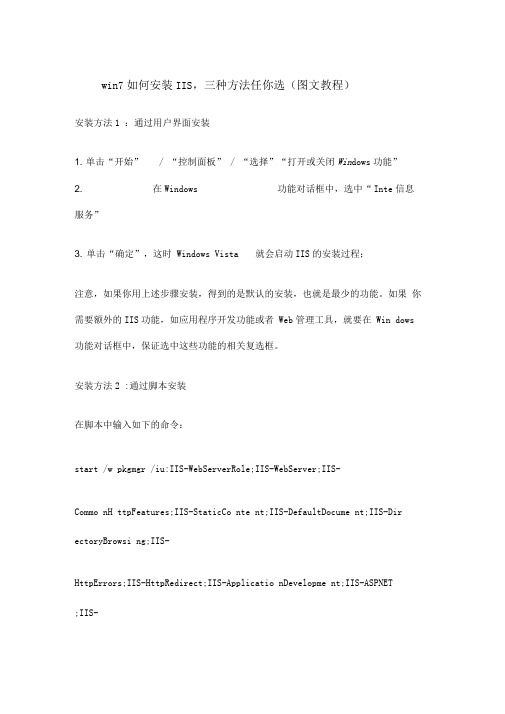
win7如何安装IIS,三种方法任你选(图文教程)安装方法1 :通过用户界面安装1. 单击“开始”/ “控制面板” / “选择”“打开或关闭Win dows功能”2. 在Windows 功能对话框中,选中“Inte信息服务”3. 单击“确定”,这时 Windows Vista 就会启动IIS的安装过程;注意,如果你用上述步骤安装,得到的是默认的安装,也就是最少的功能。
如果你需要额外的IIS功能,如应用程序开发功能或者 Web管理工具,就要在 Win dows 功能对话框中,保证选中这些功能的相关复选框。
安装方法2 :通过脚本安装在脚本中输入如下的命令:start /w pkgmgr /iu:IIS-WebServerRole;IIS-WebServer;IIS-Commo nH ttpFeatures;IIS-StaticCo nte nt;IIS-DefaultDocume nt;IIS-Dir ectoryBrowsi ng;IIS-HttpErrors;IIS-HttpRedirect;IIS-Applicatio nDevelopme nt;IIS-ASPNET;IIS-NetFxExte nsibility;IIS-ASP;IIS-CGI;IIS-ISAPIExte nsio ns;IIS-ISAPIFilter;IIS-ServerSidel ncludes;IIS-HealthA ndDiag no stics;IIS-HttpLoggi ng;IIS-Lo ggin gLibraries;IIS-RequestMo nitor;IIS-HttpTraci ng;IIS-CustomLoggi ng;IIS-ODBCLoggin g;IIS-Security;IIS-BasicAuthe nticati on ;IIS-Wi ndowsAuthe nticati on ;IIS-DigestAuthe ntic atio n;IIS-Clie ntCertificateMappi ngAuthe nticatio n;IIS-IISCertificate Map pi ngAu then ticati on ;IIS-URLAuthorizatio n;IIS-RequestFilteri ng;IIS-IPSecurity;IIS-Performa nc e;IIS-HttpCompressio nStatic;IIS-HttpCompressio nDyn amic;IIS-WebServerMan ageme ntTools;IIS-Man ageme ntCon sole;IIS-Ma nageme ntScripti ngTools;IIS-Ma nagemen tService;IIS-IIS6Ma nageme ntCompatibility;IIS-Metabase;IIS-WMICompatibility;llS-LegacyScripts;IIS-LegacyS napl n; IIS-FTPPublishi ngService;IIS-FTPServer;IIS-FTPMa nage men t;WAS-Win dowsActivatio nService;WAS-ProcessModel;WAS-NetFxE nviro nmen t;WAS-Con figuratio nAPI如果你用这个脚本安装,就会完全安装IIS,即安装全部的IIS功能。
IIS站点安装配置手册
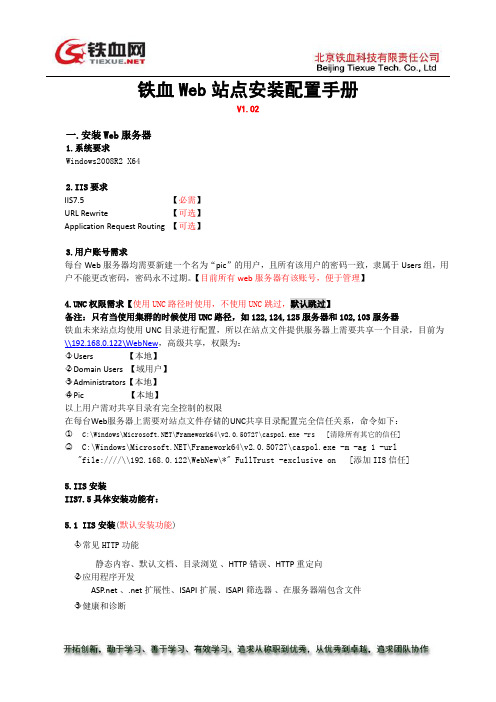
铁血Web站点安装配置手册V1.02一.安装Web服务器1.系统要求Windows2008R2 X642.IIS要求IIS7.5 【必需】URL Rewrite 【可选】Application Request Routing 【可选】3.用户账号需求每台Web服务器均需要新建一个名为“pic”的用户,且所有该用户的密码一致,隶属于Users组,用户不能更改密码,密码永不过期。
【目前所有web服务器有该账号,便于管理】4.UNC权限需求【使用UNC路径时使用,不使用UNC跳过,默认跳过】备注:只有当使用集群的时候使用UNC路径,如122,124,125服务器和102,103服务器铁血未来站点均使用UNC目录进行配置,所以在站点文件提供服务器上需要共享一个目录,目前为\\192.168.0.122\WebNew,高级共享,权限为:◇1Users 【本地】◇2Domain Users 【域用户】◇3Administrators【本地】◇4Pic 【本地】以上用户需对共享目录有完全控制的权限在每台Web服务器上需要对站点文件存储的UNC共享目录配置完全信任关系,命令如下:○1C:\Windows\\Framework64\v2.0.50727\caspol.exe -rs [清除所有其它的信任]○2 C:\Windows\\Framework64\v2.0.50727\caspol.exe -m -ag 1 -url "file:////\\192.168.0.122\WebNew\*" FullTrust -exclusive on [添加IIS信任]5.IIS安装IIS7.5具体安装功能有:5.1 IIS安装(默认安装功能)◇1常见HTTP功能静态内容、默认文档、目录浏览、HTTP错误、HTTP重定向◇2应用程序开发 、.net扩展性、ISAPI扩展、ISAPI筛选器、在服务器端包含文件◇3健康和诊断HTTP日志记录、请求监视、自定义日志记录、ODBC日志记录◇4安全性基本身份验证、windows身份验证、请求筛选、IP和域限制◇5性能静态内容压缩动态内容压缩◇6管理工具IIS管理控制台5.2安装IIS URL Rewrite 2.0(可选)需要URL重写功能安装,即伪静态化时下载:URL Rewrite Module 2.0 X64/download/URLRewrite5.3 安装“网络负载平衡管理器”功能(可选)需要几台服务器做负载均衡时安装该组件系统自带,添加删除程序中5.4Frameworker2.0、Frameworker4.05.5 Application Request Routing(可选)当需要反向代理的时候需要安装下载Application Request Routing/download/ApplicationRequestRouting6.系统配置6.1 %WINDIR%\\Framework\v2.0.50727\aspnet.config中配置CONFIG<legacyUnhandledExceptionPolicy enabled="true" />6.2配置 MetaBase.xml gzip 相关 HcNoCompressionForHttp10="FALSE" HcNoCompressionForProxies="FALSE"6.3设置系统级别的MachineKey(可以直接从122上拷贝一份web.config直接覆盖)文件:C:\Windows\\Framework64\v2.0.50727\CONFIG\web.config位置:在该文件的</system.web>之前添加内容:<machineKey decryption="DES" decryptionKey="具体值" validationKey="具体值" />6.4关闭服务器的HTTPErr日志功能,必须关闭。
在windows server 2003上安装iis6
在windows server 2003上安装iis6.0步骤如下:
一、在桌面上找到“我的电脑”,双击进入,在左侧窗口找到“添加/删除程序”,并点击。
二、点击新对话框的左侧第三个按钮“添加/删除Windows组件(A)”
三、在windows组件向导对话框中,拖动右侧小滑块,既可以找到“应用程序服务器”选项,将其选中,并单击右下
方的“详细信息(D)”
在新的对话框中,找到“Internet信息服务(IIS)”将其打钩选中,然后单击确定。
在单击“确定”按钮后,子对话框自动关闭,在原来(上一步)的对话中,单击“下一步(N)”按钮
即可自动完成安装。
四、大多数非正版授权的系统都会缺少部分安装文件,会跳出来如下对话框:
此时,需要根据提示,找到一张完整安装的windows Server 2003 Enterprise Edition光盘放入光驱,在点击确定。
若是电脑没有光驱,用虚拟光驱加载“windows Server 2003 Enterprise Edition”的IOS镜像文件也行。
Win7系统安装配置IIS操作方法
Win7系统安装配置IIS操作方法和XP系统不同,Win7系统或win8自带了IIS,不需要单独去下载,只需要开启完成安装,相对来说方便了很多。
一、进入Win7的控制面板。
二、在控制面板中,依次点程序、点左侧的打开或关闭Windows功能。
三、现在出现了安装Windows功能的选项菜单,需要手动选择需要的功能,下图把internet 信息服务需要安装的服务都已经选择了,对照图片勾选功能。
(选项前‘对钩’表示全部勾选,选项前‘蓝色’表示部分勾选,也可以将internet信息服务都勾上)四、点击确定,开始安装要等待好几分钟,完成后自动退出界面。
五、安装完成,回到控制面板,点击管理工具,进行IIS配置。
六、双击Internet信息服务(IIS)管理器,注意是下面这个“Internet 信息服务(IIS)管理器”。
七、添加网站:在左侧的网站上,右击点“添加网站”,设置网站名称、物理路径(网站所在的目录)、网站所在电脑的IP、端口(80,或设置为8081等)八、在左侧网站下点击刚才添加的网站IISTest,双击右边的ASP选项,点击启用父路径,选择True。
九、设置网站的默认文档:在左侧网站下点击刚才添加的网站IISTest,点击右侧的“默认文档”,然后在右测点击“添加”添加一个默认文档(index.asp),在弹出窗口中填写文档的名称(index.asp)。
十、配置完成后,在左侧网站下点击刚才添加的网站IISTest,点击右边的“启动”选项。
十一、点左侧“应用程序池”,在右侧选中刚才添加的网站IISTest,右健点“高级设置”,将“启用32 位应用程序”设为True。
(解决64位操作系统服务器,比如win 7/8/2008的64位操作系统,启动网站可能会出现的错误)十二、在局域网中任意一台电脑,在浏览器的地址栏输入网站所在IP即可浏览网站。
(电脑里有多个网站时,用ip:端口浏览相应网站,如192.168.0.22:80 192.168.0.22:8081)。
【图文教程】Windows2012如何安装IIS和FTP功能?
Windows2012如何安装IIS和FTP功能?
相信微软的Windows Server 2012,对部分用户而言都是崭新的面孔,而关于其在服务器上应用的专业技术文档更是少之又少。
护卫神经过整理,逐步将新技术授予广大用户,希望对大家的发展添砖加瓦……言归正传,当前使用的是Windows Server 2012 R2/IIS8.5
1、打开Windows 2012的服务器管理器,选择管理→添加角色和功能
2、进入添加角色和功能向导,选择“Web服务器(IIS)”
3、根据情况选择对应功能,这里选择.Net3.5
4、安装角色服务,选择对应的安全性选项,如图:
5、选择“FTP服务器”,以及开设主机必须要用的“管理工具”,此项重要:
6、等待安装,时间稍长,耐心等待即可~~
7、安装完毕,打开IIS管理器查看
8、打开了IIS管理器,看到程序池,站点,至此,在Windows2012下安装IIS已经成功。
接下来,您就可以安装护卫神主机管理系统,以及护卫神PHP套件等软件,来完成服务器的搭建工作了!。
iis建立站点的基本步骤
iis建立站点的基本步骤IIS建立站点的基本步骤IIS(Internet Information Services)是一种Web服务器软件,用于在Windows操作系统上托管网站。
如果你想要在Windows上搭建自己的网站,那么建立一个IIS站点是必不可少的。
下面将介绍IIS建立站点的基本步骤。
一、安装IIS在开始之前,你需要确保已经安装了IIS。
如果没有安装,可以按照以下步骤进行:1. 打开“控制面板”并选择“程序和功能”。
2. 点击“打开和关闭Windows功能”。
3. 在弹出的窗口中找到“Internet Information Services”并勾选它。
4. 点击“确定”并等待安装完成。
二、创建站点1. 打开IIS管理器。
在Windows操作系统中,可以通过以下方式打开IIS管理器:- 打开“控制面板”,选择“管理工具”,然后选择“Internet Information Services(IIS)管理器”。
- 或者,在运行框中输入inetmgr命令。
2. 添加站点。
- 在左侧导航栏中右键单击“网站”,然后选择“添加网站”。
3. 配置站点设置。
- 输入网站名称和物理路径。
- 选择IP地址和端口号。
- 选择主机名(如果有)。
- 选择SSL证书(如果需要)。
4. 配置应用程序池。
- 应用程序池是一组应用程序的进程,它们共享相同的配置和资源。
在创建站点时,可以选择现有的应用程序池或创建新的应用程序池。
- 选择“应用程序池”选项卡并点击“添加应用程序池”按钮。
- 输入名称并选择.NET Framework版本和管理模式。
- 点击“确定”。
5. 配置权限。
- 在站点上右键单击并选择“属性”。
- 选择“安全性”选项卡,并配置所需的权限。
6. 测试站点。
- 在浏览器中输入站点URL并访问网站。
三、发布网站1. 将网站文件复制到物理路径中。
2. 配置文件夹权限。
- 右键单击物理路径,选择“属性”,然后选择“安全性”选项卡。
- 1、下载文档前请自行甄别文档内容的完整性,平台不提供额外的编辑、内容补充、找答案等附加服务。
- 2、"仅部分预览"的文档,不可在线预览部分如存在完整性等问题,可反馈申请退款(可完整预览的文档不适用该条件!)。
- 3、如文档侵犯您的权益,请联系客服反馈,我们会尽快为您处理(人工客服工作时间:9:00-18:30)。
很多初学者刚从网上下载一个ASP网站或程序,都不知道如何运行,ASP并不像ht ml一样双击就可以用IE打开,看到网页内容,ASP是微软的WEB服务器端脚本,代码经过服务器编译后输出ht ml到客户端的浏览器上,所以必须有一个ASP运行的平台,才能运行ASP类网站
一般ASP平台有两种,一种是PWS/IIS,另一种是Apache.本文只讲IIS
ASP程序本机调试,使用微软的软件一般有两种办法,1 windows98中安装PWS; 2 windows2000以上的系统安装IIS.
PWS 在98安装盘中自带(原单碟的那种),由于98本人已经很久不用了,本教程只以IIS 来讲解.
非服务器系统的IIS最多可以10个线程连接,当多人同时访问时会受限不能访问,如XP 系统,它的IIS主要是用来调试ASP用的,用来做网站服务器就不好了,推荐使用系统: windows2000 server / 2000 adv server / 2003 server
windowsXP或windows2000 PRO专业版和windows2003,在安装系统时默认是没有安装IIS的,这要我们手动安装,另XP home版是没有IIS安装项的请使用其它版本,当然网上也有说怎样在home版的XP下安装IIS,但这不在本教程范围内,下面就让我们来安装自己的ASP网站调试平台,开始:
准备: 系统安装盘或者将 i386 目录考贝到硬盘上
1>安装IIS,打开我的电脑,->控制面版->添加删除程序->添加/删除windows组件,如下图
我们可以看到internet信息服务(IIS)选项,选择它确定后,请放入windows安装盘,或者选择I386 目录
......
(提示:如果你装的是2003服务器系统,那么安装IIS的方法应该是,控制面版->管理和配置你的服务器,在出来的页面中,选择IIS,下一步充许ASP和.NET,放入安装盘...)
2 安装完成后,我们打开控制面版的->管理工具(这里讲的是win2000 server我手头只有这个系统,不好意思,总不能让我写教程还要另装XP/2000PRO/2003吧,呵呵),其它系统的IIS都在控制面版可以找到,大同小异了:)
这就是我们安装好的IIS -> intrnet 服务管理器
3 下面我们来设置IIS,只有经过设置才能完成我们的ASP调试平台,双击打开,我们可以看到[默认WEB站点]这一项,点击鼠标右键,查看属性
(提示:2003系统必须打开ASP扩展,默认是关闭的)
下面有几个选顶卡要进行设置的有
主目录->本地路径: 这里设置你网站所以目录(也就是你下载解压到或亲自制作的网站目录)
按上图设置好后,再主目录->应用程序设置->点击配置按纽弹出以下界面,点击应用程序选项卡,将启用父路径选上
(提示:2003系统装好IIS后没有开启父路径的,其它系统一般默认选上的)
设置首页索引文档, 就是你网站的首页, 如果你的网站首页文件是index.asp ,如果在启用默认文档中没有的话,在输入网站域名时就无法自动打开首页了,所以我们要添加,如下图:
添加后可以点选它按上移,将其移到上面,不移也没关系,IIS会从第一个开始检索打开存在的第一个,也可以将其它没用到的删除
这样我们的IIS基本就设置完成了,基本上可以运行ASP网站了,不过如果你的网站目录所在盘的分区是NTFS格式的话,你会发现有以下错误:
不能更新。
数据库或对象为只读/操作必须使用一个可更新的查询 (80004005)
这只不过是NTFS的磁盘安全性高了些而已, 没关系,我们再来: 找到你的网站文件夹,点击右键,属性,点击安全选项卡,我们添加一个Everyone用户,并给其权限,如下图:
首先分区要NTFS格式看不到“安全”页
------------------ 控制面板--文件夹选项--查看--取消“简单文件共享”
好了到此,我们去运行一下我们的网站吧,如下:打开IE,在地址栏输入回车,呵,网站出来
了,127.0.0.1是本地默认地址,我们还可以输入http://localhost/ 这个地址进行访问了.
好了,快设置你的ASP调试平台吧~! 如果还有什么疑问请到留言本提出
/bbs
*********************************************************** 附:IIS进阶,一个服务器多网站的配置
1 为了达到本地调试配置的目的,我们先配置一下一个文件:在系统盘下
C:\WINNT\system32\drivers\etc\ 的hosts文件,这个是仅为本机调试用的默认地址,用记事本打开,看到最后一行: 127.0.0.1 localhost 对,这就是我们刚才输入的本地调试地址,我们可以自行加入自己的127.0.0.1 localhost jd 我加入了一个试试
好了,另建一个网站目录e:\jd,另外要设置IIS,运行internet 信息服务,右键点击[管理WEB站点]->新建->站点下一步->输入站点说明,这里随便填,我填入[精点]->下一步,此站点的主机头,这里我们填上我刚才加入hosts文件里的jd ->下一步, 输入主目录路径e:\jd ...完成
完成后我们看到添加了一个网站精点,点击查看属性,再进行配置,方法请参考前面的初步教程
在地址栏我们可以输入http://jd/ 访问我们的新站点了,哈哈好玩吧~!
再附加说明一下: 新建站点和虚拟目录的区别
1 新建站点,是域名对应的网站如:
2 新建虚拟目录,是在该IIS站点下的目录如: jd/ 这个目录可以不在原网站目录下,但要设置虚拟目录的位置,用域名+虚拟目录名进行访问,换句话说我在站点127.0.0.1 下建立了一个虚目录jd ,对应的硬盘目录是D:\web\ ,那么这个目录的访问就是:jd/,如果127.0.0.1的所在目录是E:\wwwroot\ 其目录下也有一个jd文件夹,那么访问
jd/以虚拟目录优先
再再附加说明: 如何做为网站服务器设置多站点
在域名商的在线设置中设置自己的域名DNS: 如 的DNS记录设置指向服务器的IP(固定IP),然后在服务器上建立新站点,主机头填上你的域名如或 就可以在一机上实现多站点共存的服务了,大多人购买的虚拟主机空
间也都是这样子的吧!!!
网络培训
公务员考试辅导。
